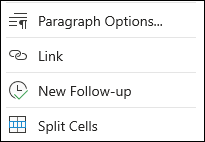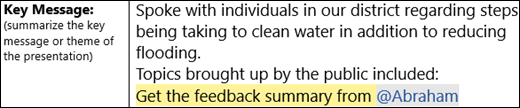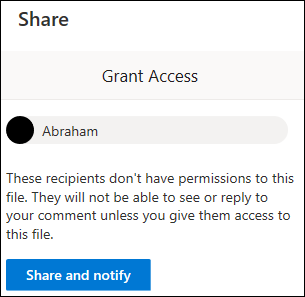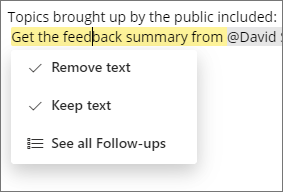Hoia oma mõtterongi, jättes dokumendis järeltegevused ja kutsudes teised vestlusesse, mainides neid otse lõuendil. Samuti saate soovitusi kohtades, kus soovite võib-olla rohkem teavet lisada, nii et saate jälgida viiteid või muid üksikasju.

-
Järeltegevuse alustamiseks paremklõpsake ja valige Uus järeltegevused.
Näpunäide.: Samuti saate tippida vasaksulu [ ja parema nurksulu ] ja järeltegevuse alustamiseks tühiku.
-
Kui olete lõpetanud, tippige oma järeltegevuse tekst ja vajutage tabeldusklahvi (Tab). Järeltegevused tõstetakse kollasena esile.
Märkus.: Kui kasutate SharePoint Online'i, saate @mention lisada ka ühe osa järeltegevusest. Tippige @ ja tema nimi. Kui neil pole juurdepääsu, kuvatakse ruut Anna ühiskasutusse. Juurdepääsu andmiseks valige Anna ühiskasutusse ja teavita.
-
Järeltegevuse lahendamiseks valige see ja valige käsk Eemalda tekst või Säilita tekst, olenevalt teie eelistustest.
-
Kõigi järeltegevuseloendite soovitud loendi soovitud loendi soovitud soovitud loendi soovitud soovitud kohta soovitud järeltegevused. Nii on järeltegevuses liikumine lihtne. Dokumendi selle osani minemiseks valige üks.
Wordi soovitustega seotud järeltegevused
Wordis tuvastatakse nüüd jälitusteabe tippimiseks järeltegevused. Sinises tekstis esile tõstetud tekst tähendab, et teil on soovitus.
Märkus.: See funktsioon on praegu saadaval ainult inglise keeles.
Valige esiletõstetud tekst ja valige Märgi järeltegevuseks või märkige ruut Ignoreeri.
Word soovitab teile isegi linke. Viimatiste dokumentide loendi miseks valige sinine esiletõst. Otsingupaani avamiseks ja lingi otsimiseks valige Kuva rohkem tulemeid.
Märkus.: Sinine esiletõstmine on ajutine ainult siis, kui dokument on avatud. Kui olete selle sulgenud, läheb dokumendivorming tagasi teie vormindatud kujule.